การเพิ่มวงล้อหมุนใน PowerPoint สามารถทำให้งานนำเสนอของคุณมีพลังและมีส่วนร่วมมากขึ้น เป็นวิธีที่ยอดเยี่ยมในการเพิ่มองค์ประกอบเชิงโต้ตอบให้กับเนื้อหาของคุณ ซึ่งสามารถช่วยดึงดูดความสนใจของผู้ชมและทำให้พวกเขาสนใจในสิ่งที่คุณพูดมากขึ้น
ใช้วงล้อชื่อเพื่อสุ่มเลือกสมาชิกของผู้ชม หรือสามารถใช้เพื่อเลือกรายการหรือตัวเลขแบบสุ่ม ทำให้เป็นเครื่องมือที่ยอดเยี่ยมสำหรับเกม แบบทดสอบ หรือแบบฝึกหัดการตัดสินใจ คุณลักษณะเฉพาะนี้ยังทำให้การนำเสนอของคุณน่าจดจำยิ่งขึ้นและสร้างความประทับใจให้กับผู้ฟังของคุณ
ด้านล่างนี้เราจะแนะนำคุณเกี่ยวกับกระบวนการทีละขั้นตอนในการสร้างวงล้อหมุนของชื่อแบบโต้ตอบในงานนำเสนอ PowerPoint และเวลาที่จะใช้เพื่อดึงดูดผู้ชมของคุณและทำให้งานนำเสนอของคุณโดดเด่น
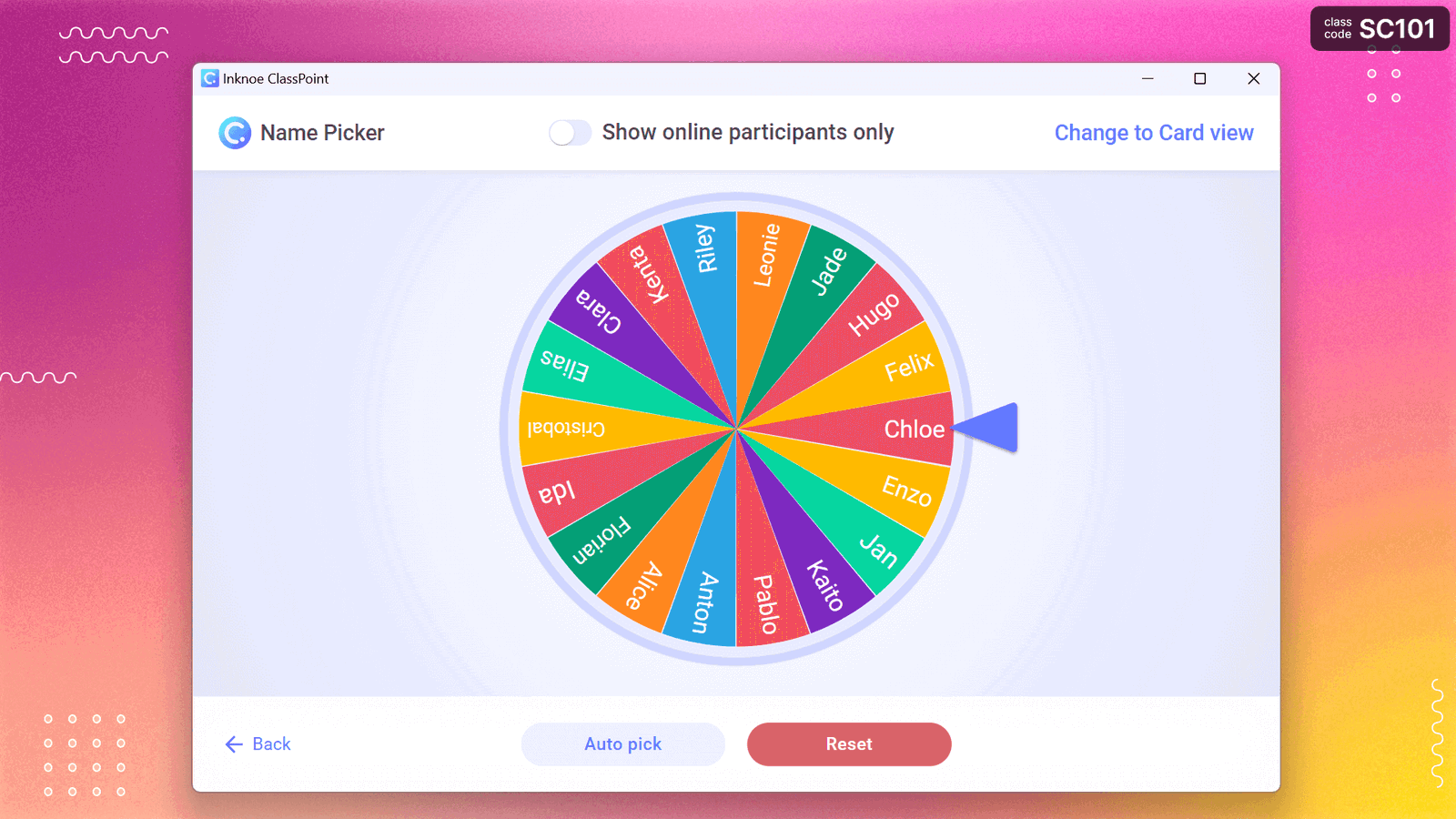
วิธีเพิ่ม Spinning Wheel of Names ลงใน PowerPoint
ขั้นตอนที่ 1: ดาวน์โหลด Add-in ของ Spinning Wheel PowerPoint (ฟรี!)
ข้ามขั้นตอนอันยาวนานในการสร้างวงล้อชื่อ DIY ใน PowerPoint และดาวน์โหลด Add-in ของ PowerPoint ด้วยวงล้อชื่อ! คุณไม่จำเป็นต้องปรับแต่งเทมเพลตหรือออกจาก PowerPoint เพื่อเป็นเครื่องมือออนไลน์ คุณสามารถเปิดวงล้อและหมุนได้ทุกเมื่อ!
ดังนั้น ขั้นตอนแรกคือ การดาวน์โหลด ClassPoint ฟรี ซึ่งเป็นเครื่องมือสร้างการมีส่วนร่วมของผู้ชมที่มีวงล้อชื่อรวมถึงเครื่องมือการนำเสนอและคำถามเชิงโต้ตอบอื่นๆ ที่ช่วยปรับปรุงบทเรียนและงานนำเสนอ PowerPoint
ขั้นตอนที่ 2: เพิ่มชื่อในวงล้อ
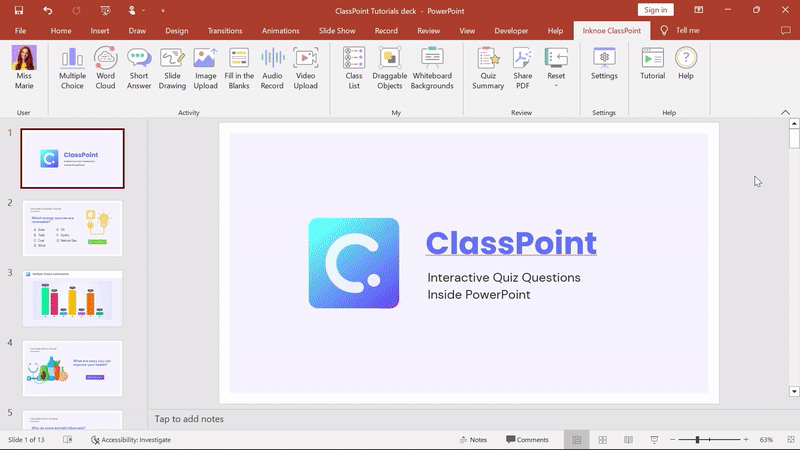
ตอนนี้ เพื่อเพิ่มชื่อนักเรียนของคุณหรือรายการใดๆ ลงในวงล้อหมุนใน PowerPoint คุณสามารถสร้างชั้นเรียนที่บันทึกไว้ในโหมดแก้ไข ภายใน Ribbon ของ PowerPoint ให้ค้นหาแท็บ ClassPoint จากนั้นคลิกที่ไอคอน “รายการชั้นเรียน”
ขั้นแรก สร้างชั้นเรียนและตั้งชื่อรายการ/ชั้นเรียนของคุณ (และรหัสชั้นเรียนเพื่อให้พวกเขาสามารถ เข้าร่วมคำถามแบบโต้ตอบ หากคุณต้องการใช้พวกเขา!) คลิกถัดไป และคุณสามารถเริ่มเพิ่มชื่อของคุณได้! เพิ่มได้ถึง 25 ชื่อใน ClassPoint เวอร์ชันฟรี หรืออัปเกรดเป็นเวอร์ชัน Pro เพื่อเพิ่มอีก
เมื่อเพิ่มชื่อทั้งหมดแล้ว คุณก็พร้อมที่จะหมุนวงล้อ!
ขั้นตอนที่ 3: หมุนวงล้อ
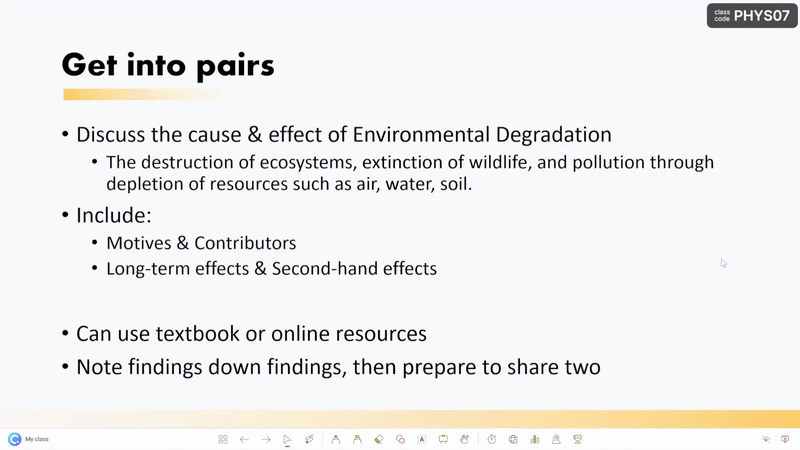
ตอนนี้คุณสามารถหมุนวงล้อเพื่อสุ่มเลือกชื่อได้แล้ว! หากต้องการค้นหาวงล้อ ให้เข้าสู่โหมดการนำเสนอ
เนื่องจากคุณสามารถเพิ่มคลาสที่บันทึกไว้ใน ClassPoint ได้หลายคลาส คุณต้องเลือกและเริ่มคลาสที่บันทึกไว้! คลิกรหัสชั้นเรียนที่ปรากฏที่มุมบนขวาของงานนำเสนอของคุณ จากนั้นเลือก Change Class และเลือกชั้นเรียนที่คุณเพิ่งสร้าง
ตอนนี้ คลิกที่ไอคอน Name Picker บน แถบเครื่องมือ ClassPoint ที่เพิ่มลงในงานนำเสนอของคุณด้วย! วงล้อควรเปิดขึ้น และคุณควรเห็นชื่อที่คุณเพิ่มทั้งหมด ให้วงล้อคลิกเพื่อหมุน!
เมื่อได้ชื่อนำโชคแล้ว คุณสามารถใส่ชื่อกลับเข้าไปในวงล้อหรือดึงชื่อนั้นไว้ เพื่อหลีกเลี่ยงการซ้ำหากต้องการ นอกจากนี้คุณยังสามารถชดเชยดาวให้กับผู้เข้าร่วมที่โชคดีได้อีกด้วย! เรียนรู้เพิ่มเติมเกี่ยวกับ การให้ดาวนักเรียน และการเปิดเผยลีดเดอร์บอร์ดใน PowerPoint
แค่นั้นแหละ! มันง่ายมาก และเมื่อคุณตั้งค่ารายการชั้นเรียนของคุณแล้ว วงล้อก็พร้อมที่จะหมุนได้ทุกเมื่อ จากสไลด์ใดก็ได้ และไฟล์ PowerPoint ใดก็ได้! ไม่จำเป็นต้องติดตามไฮเปอร์ลิงก์และทำลายงานนำเสนอของคุณ หรือกลับไปที่สไลด์เดียวด้วยวงล้อหมุน
เคล็ดลับ!
วิธีใช้วงล้อหมุนชื่อ:
วงล้อหมุนใน PowerPoint สามารถใช้งานได้มากกว่าการเลือกชื่อแบบสุ่ม! ด้วย ClassPoint เมื่อเพิ่มชื่อในรายชื่อชั้นเรียน คุณจะสามารถสร้างรายการตัวเลขสุ่ม รายการ และตัวเลือกต่างๆ เช่น ประเทศ เป็นต้น
อย่างไรก็ตาม มีหลายวิธีที่จะนำภาพที่น่าสนใจและน่าตื่นเต้นนี้ไปใช้กับงานนำเสนอของคุณ ที่นี่เราได้แสดงรายการบางส่วน:
สร้างประสบการณ์การนำเสนอที่เหมือนเกม:
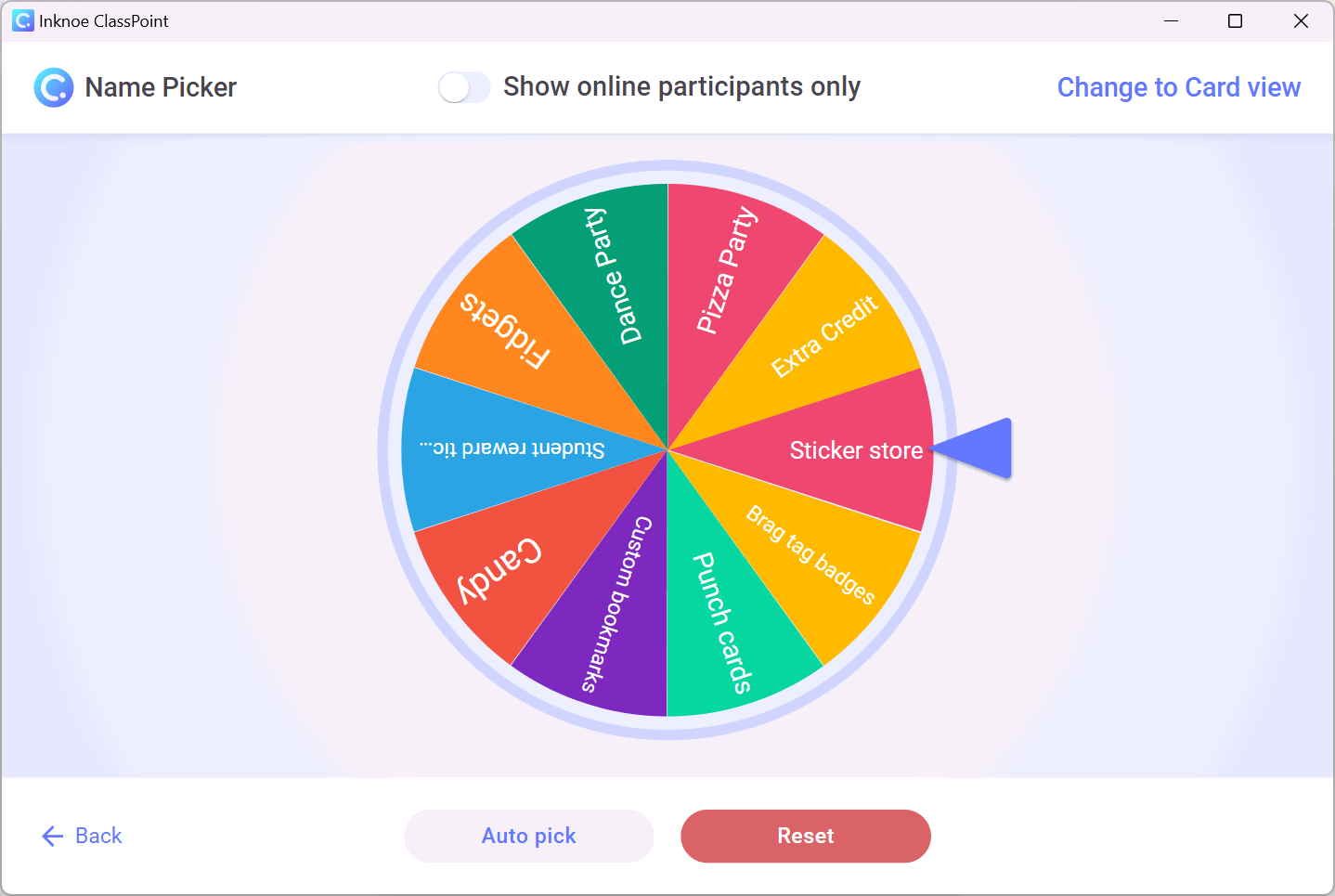
ใช้วงล้อหมุนเพื่อ เพิ่มการเล่นเกมให้กับงานนำเสนอของคุณ โดยทำให้เป็นวงล้อรางวัลและใช้เป็นเกมเพื่อกระตุ้นนักเรียน เพิ่มการมีส่วนร่วม และทำให้กระบวนการเรียนรู้สนุกสนานยิ่งขึ้น ตัวอย่างเช่น เติมช่องว่างด้วยรางวัลสนุกๆ สำหรับชั้นเรียนของคุณ เมื่อนักเรียนบรรลุทักษะใหม่แล้ว ให้พวกเขาหมุนวงล้อและเปิดเผยรางวัลของพวกเขา
ถามแบบสำรวจและแบบสำรวจผู้ชมของคุณ:
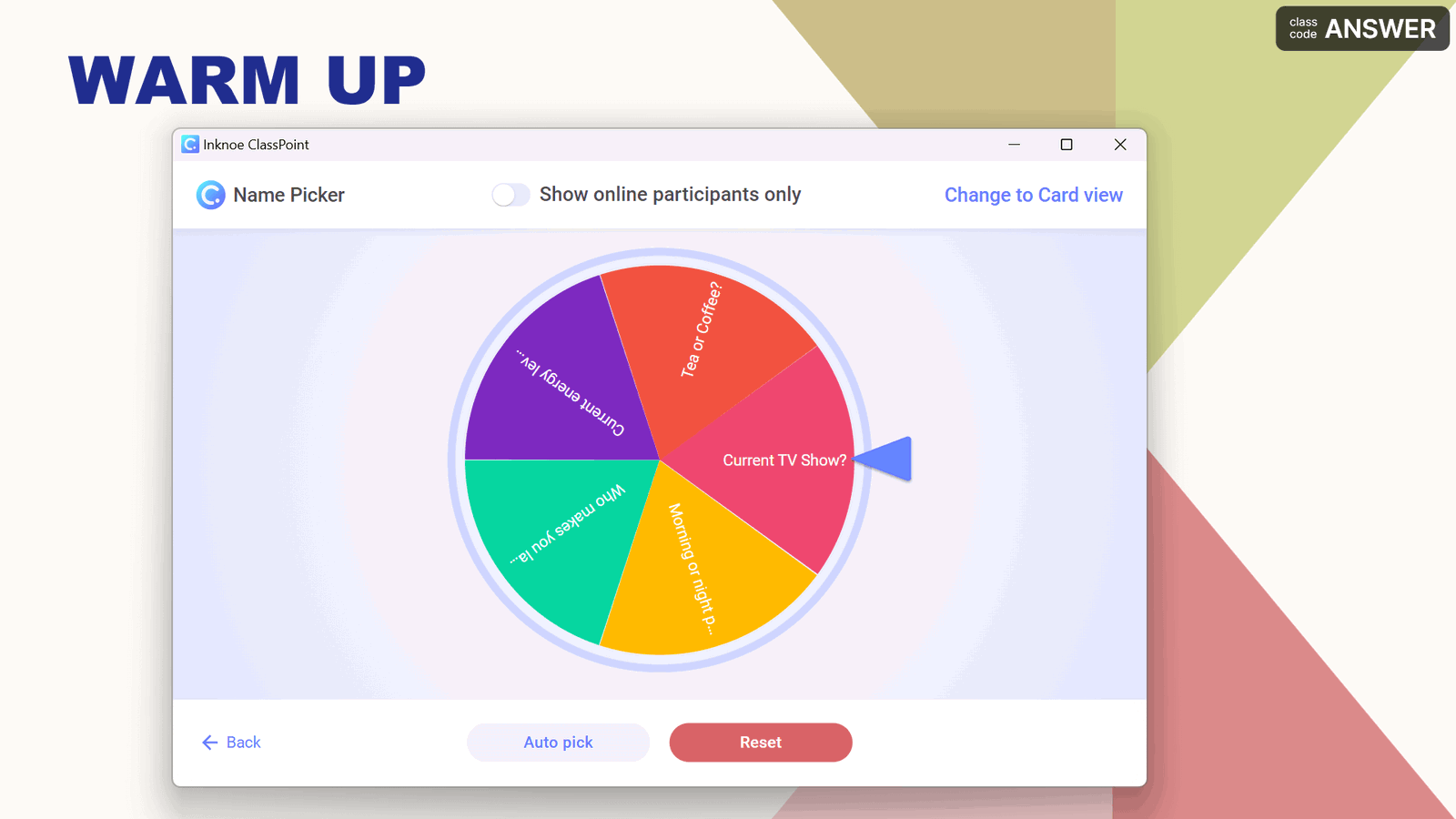
ลองใช้วงล้อหมุนเพื่อจัดทำโพลหรือแบบสำรวจสดระหว่างการนำเสนอของคุณ เติมคำถามหรือตัวเลือกต่างๆ ลงในวงล้อ และเมื่อวงล้อหมุน ให้ผู้ชมตอบคำถามที่เลือก นี่อาจเป็นวิธีที่สร้างสรรค์ในการรวบรวมคำติชม ความคิดเห็น หรือข้อมูลเชิงลึกจากผู้ชมของคุณแบบเรียลไทม์ จับคู่กับ Quick Poll ของ ClassPoint เพื่อดูคำตอบของผู้ชมในงานนำเสนอของคุณ
เพิ่มเนื้อหาแบบโต้ตอบ:
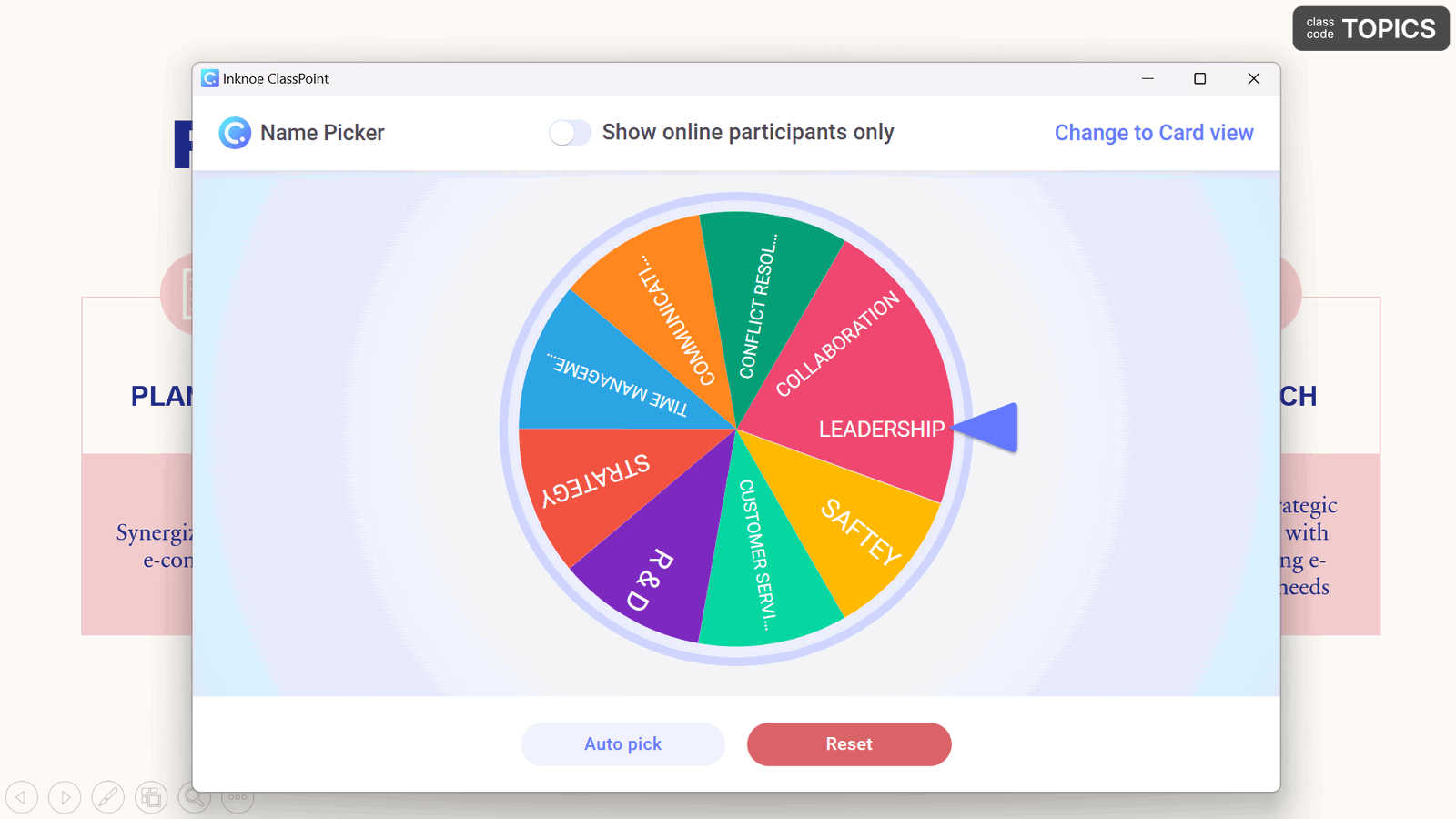
สร้างเนื้อหาแบบโต้ตอบในงานนำเสนอของคุณด้วยวงล้อหมุน ตัวอย่างเช่น คุณสามารถสร้างวงล้อที่มีส่วนต่าง ๆ แทนหัวข้อหรือแนวคิดต่าง ๆ และให้ผู้ชมของคุณหมุนวงล้อเพื่อเลือกหัวข้อที่พวกเขาต้องการเรียนรู้เพิ่มเติม ซึ่งจะทำให้งานนำเสนอของคุณมีพลังและเป็นส่วนตัวมากขึ้นตามความสนใจของผู้ชม
สำหรับเครื่องมือทบทวนและสรุป:
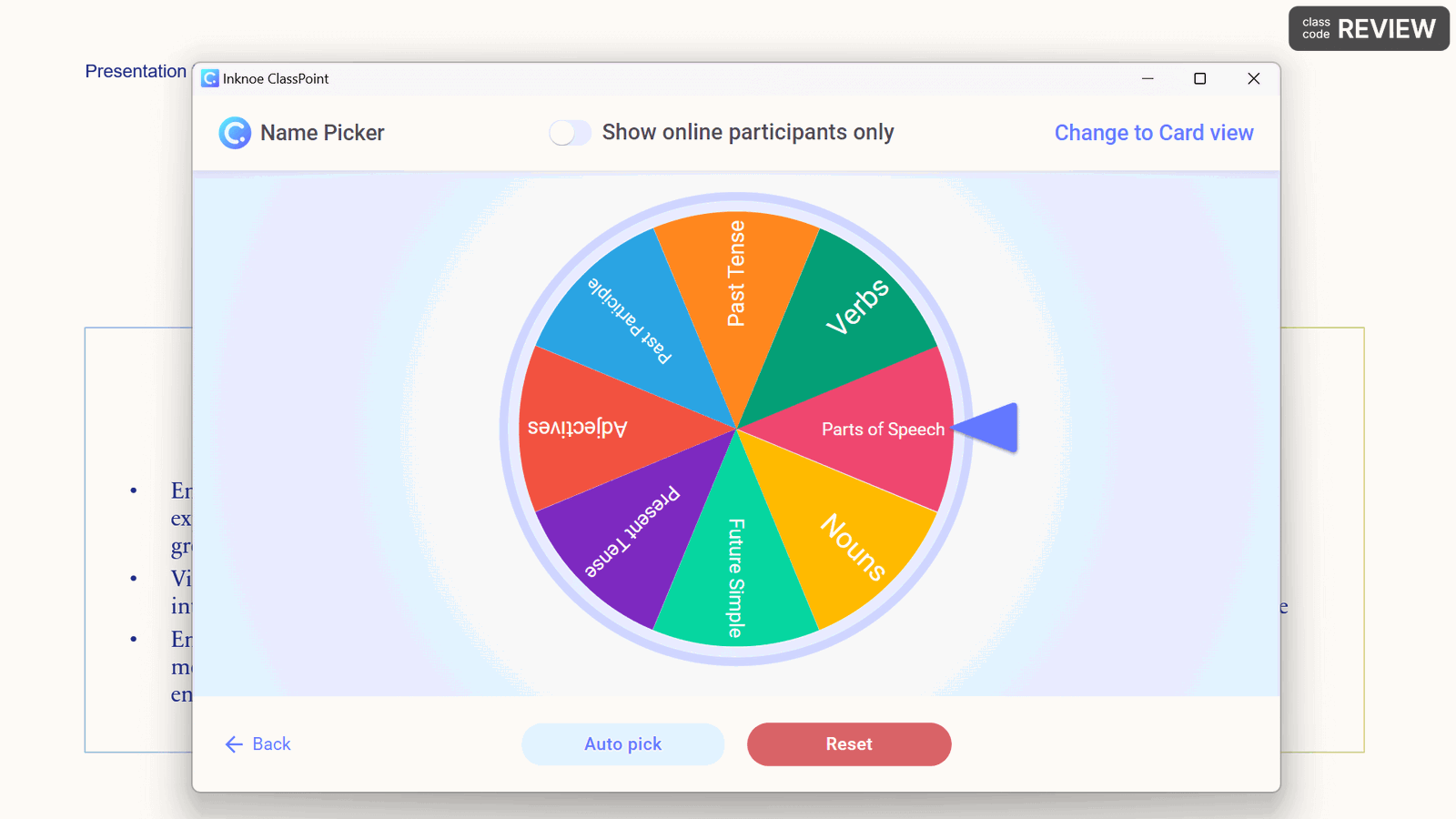
เพิ่มวงล้อให้กับงานนำเสนอของคุณด้วยหัวข้อหรือแนวคิดต่างๆ ที่คุณพูดถึงในบทเรียน จากนั้น หมุนวงล้อเพื่อสุ่มเลือกหัวข้อสำหรับการสนทนาหรือวิจารณ์ สิ่งนี้ช่วยเสริมเนื้อหาที่ครอบคลุมในบทเรียนและกระตุ้นให้นักเรียนจดจำและนำความรู้ไปใช้อย่างกระตือรือร้น
จับคู่กับแบบทดสอบเชิงโต้ตอบ:
ทำแบบทดสอบเชิงโต้ตอบในห้องเรียนด้วยวงล้อหมุนของคุณ คุณสามารถปรับแต่งวงล้อด้วยคำถามหรือหัวข้อแบบทดสอบต่างๆ และให้นักเรียนหมุนวงล้อเพื่อสุ่มเลือกคำถามที่จะตอบ สิ่งนี้จะเพิ่มความตื่นเต้นและความท้าทายให้กับแบบทดสอบ กระตุ้นให้นักเรียนมีส่วนร่วมอย่างกระตือรือร้นและทดสอบความรู้ของพวกเขา ClassPoint เสนอ คำถามแบบทดสอบที่แตกต่างกัน 8 ข้อ ที่สามารถใช้ร่วมกับวงล้อที่หมุนได้
มอบหมายงาน:
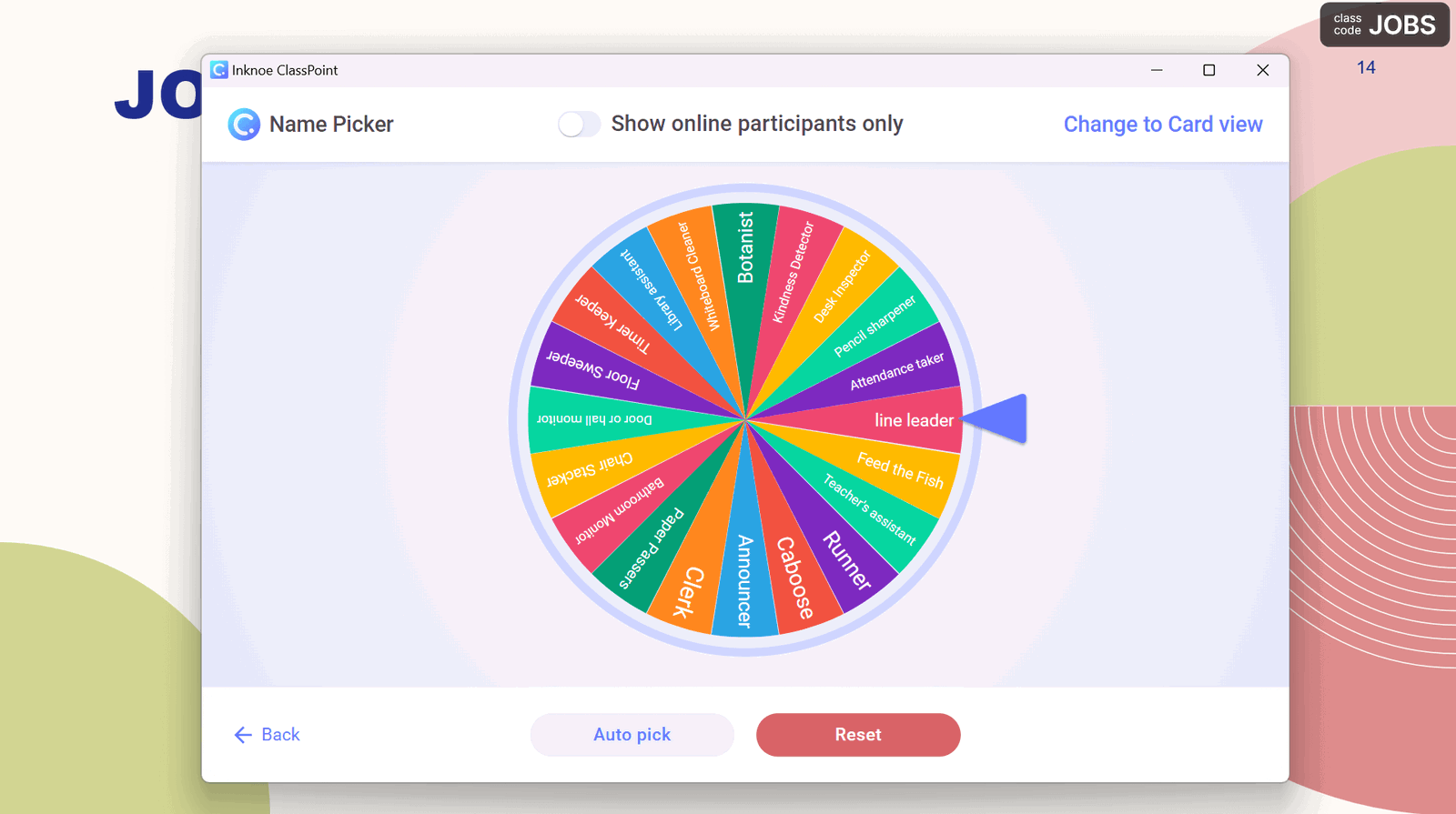
ใช้วงล้อหมุนเป็นเครื่องมือในการจัดการชั้นเรียน ตัวอย่างเช่น คุณสามารถใช้วงล้อหมุนเพื่อสุ่มเลือกนักเรียนสำหรับงานหรือความรับผิดชอบในชั้นเรียน เช่น เป็นผู้ดูแลชั้นเรียน นำกิจกรรมกลุ่ม หรือจัดสื่อ สิ่งนี้สร้างระบบที่ยุติธรรมและโปร่งใสสำหรับการมอบหมายบทบาทและความรับผิดชอบ ส่งเสริมสภาพแวดล้อมในห้องเรียนเชิงบวก
การตัดสินใจ:
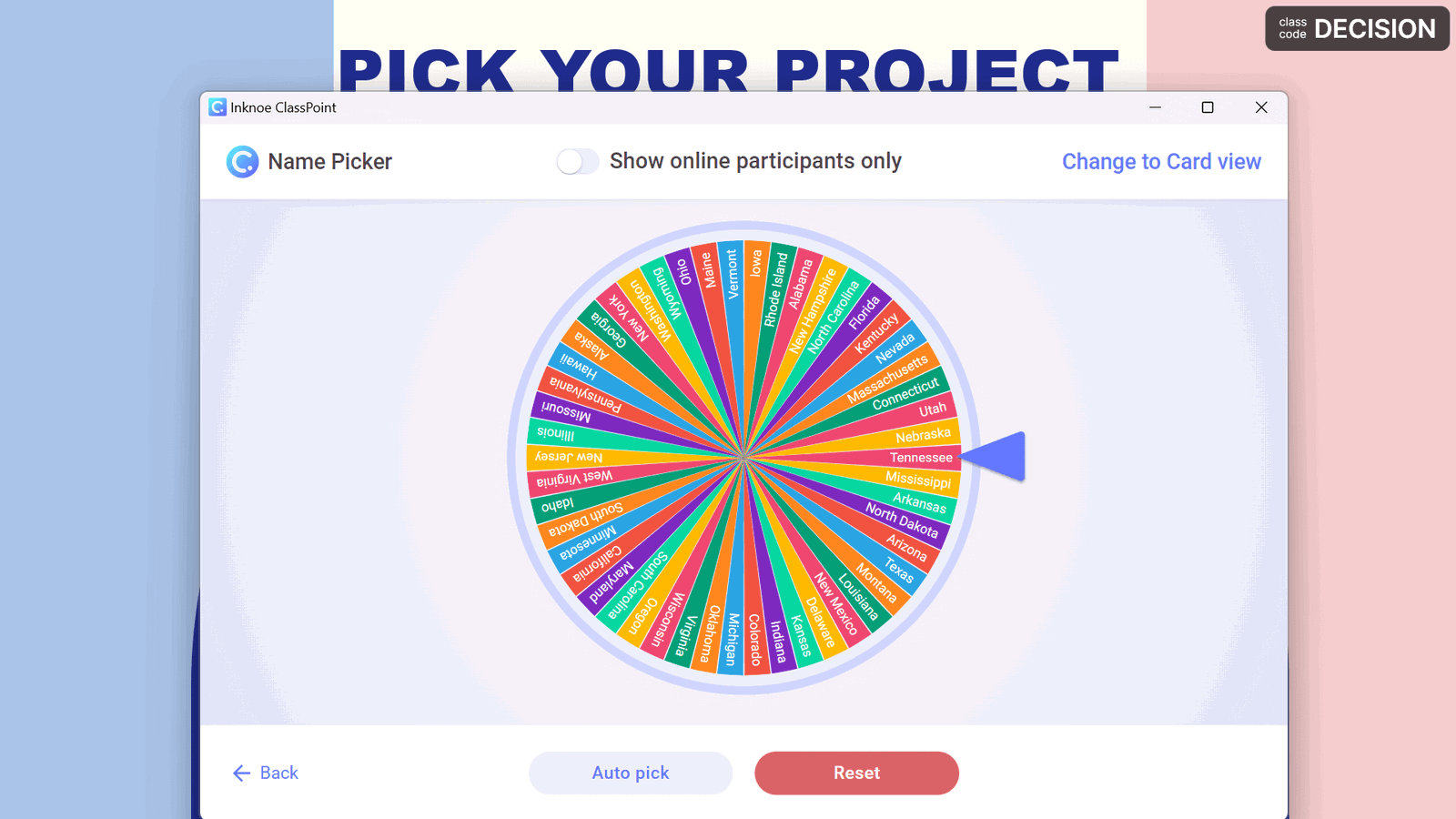
ล้อหมุนยังสามารถใช้เพื่อการตัดสินใจในการนำเสนอ หากคุณต้องการเลือก เช่น การเลือกทิศทางเพื่อก้าวไปข้างหน้าในงานนำเสนอของคุณ หรือกำหนดแนวทางการดำเนินการ วงล้อที่หมุนได้สามารถเพิ่มองค์ประกอบแบบไดนามิกและโต้ตอบได้ให้กับกระบวนการตัดสินใจ ทำให้เป็นเรื่องที่น่าตื่นเต้นและใหม่สำหรับทั้งคู่ คุณและผู้ชมของคุณ
การเลือกแบบสุ่ม:
ใช้วงล้อหมุนเพื่อเลือกชื่อเหมือนที่เราสอนคุณข้างต้น สิ่งนี้สามารถช่วยในการเลือกสมาชิกผู้ฟังเพื่อตอบคำถาม มีส่วนร่วมในการอภิปราย หรือนำเสนอผลงานของพวกเขา วิธีการสุ่มเลือกนี้ช่วยขจัดอคติและส่งเสริมการมีส่วนร่วมจากนักเรียนทุกคน ส่งเสริมการมีส่วนร่วมและความยุติธรรมในห้องเรียน
ใช้วงล้อหมุนชื่อในงานนำเสนอครั้งต่อไปของคุณเพื่อทำให้ผู้ชมของคุณประทับใจและคอยติดตามเพื่อดูว่าอะไรจะเกิดขึ้นต่อไป เริ่มใช้ ClassPoint เพื่อหมุนวงล้อของคุณเอง และแจ้งให้เราทราบวิธีที่คุณชื่นชอบในการใช้วงล้อหมุนใน PowerPoint ด้านล่าง!
